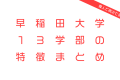こんにちは。ワセアド編集部です!
突然ですが、早稲田には早稲田生のための無料で使えるサービスがいっぱいあるって、ご存知でしたか?
特に、学習に必要なソフトや情報については、ほとんど無料で貸し出しているんです!
実は、最近話題のビデオ通話アプリ「zoom」も、早稲田メールのアカウントを持っている人なら時間無制限で使うことができちゃうんですね〜
40分ごとに泣く泣く退出したり、「まだ使ったことない人〜?」って募ったりしなくていいから便利!
パソコンを買いたてで、あれもこれも不安だから全部買っておこう!ってなっている新入生!
「俺らは関係ないや〜」と思ってる在校生も実は見落としているかも!就活に役立つサービス知ってます??
きちんと早稲田のサービスをチェックしておきませんか?
それではいきましょう!
⑴Microsoft Office(word/powerpoint/excel)
大学生活とは切っても切り離せないアプリ、Microsoft Office。
普通に購入すると、全部で約16000円くらいする高級アプリです。
でも早稲田生なら、全部無料で使えます!!!!
(a) Microsoft Officeとは?
主に、Word、PowerPoint、Excelの三つのアプリのことを指します!(他にもいろいろあるけど今日は基本なので割愛!)
【Word】は、文系の大学生がレポートを書くために使うワープロアプリのことです。高校生の時に使ったことある人も多いかも???
【PowerPoint】は、主にプレゼンテーションなどで、自分のプレゼンの内容をわかりやすく伝えるために使うアプリ
よくテレビなどでビジネスマンがグラフなどをモニターに映しながらプレゼンしたりしている、アレです!
最後に、【Excel】はデータを整理したり、グラフを作ったりするのに使うアプリ
高校生まででは情報の授業くらいでしか使うことがなかったかもしれませんが、大学生は普通の授業の中でも、Excelを使った分析などが求められます。
まとめると、大学の授業では絶対に必要なアプリが全部詰まったのがOfficeってことですね!
(b) どうやって使うの?
早稲田大学ITサービスナビ https://www.waseda.jp/navi/rental/soft/index.html からインストールすることができます。
①「ソフトウェア貸出」のページに移動します。↑↑最初の画面はこんな感じ

②「Office365」をクリックします。
Office 365のページでは、
【自分のWaseda IDに続けて @365.waseda.jp をIDに入力する】と、早稲田のアカウントとしてログインすることができます。
例) S123456100@365.waseda.jp

③Office365のページからそれぞれのアプリをダウンロードしたら、準備完了です!
※使っているパソコンのOSや環境によって、若干方法が異なります。
⑵日経新聞読み放題
就職活動で絶対に読むべきと言われる「日経新聞」。しかしそもそも日経新聞の購読には、月額5000円くらいかかります。
Netflix6ヶ月分で新聞1ヶ月、って思うとなかなか手が出せないですよね笑
でも、早稲田生なら無料で日経新聞を全部読めちゃうんです!
(厳密には、「日経テレコン」という日経新聞の公式まとめサイトみたいなところにアクセスして、閲覧することになります。)
ではでは日経テレコンの使い方や登録方法などについて解説していきます!
(a) 日経テレコンとは?
日経テレコンとは、主に日経新聞をはじめとしたビジネス関連の専門情報にアクセスすることができるサイトです。
本来、日経テレコンは登録料16,000円と月額8,000円の会費が必要な会員制サイトなんですが、早稲田生なら早稲田IDを使って無料でアクセスすることができるんです!
ビジネス版のオンライン図書館みたいな感じですね。
筆者のお父さんにこのことを教えたら、「学生は本当に羨ましいなあ」なんてぼやいていました。まだすごさがわかってないけどかなりお得なんだなあ。
さらに、今日の分を閲覧できるだけではなく過去30年分の日経新聞を閲覧したり、気になったフレーズで検索することもできるんです。
普通の新聞みたいに、毎朝朝刊記事を眺めるのもよし。
レポートを書くときに検索して使うのもよし。
とても便利なサイトなんですね。
(b) どうやって使うの?
早稲田大学の「学外アクセス」という機能をつかいます。
※学外アクセスとは、早稲田大学図書館のもつデータに、学外からアクセスできるシステムのことです
①日経テレコンのサイトにアクセスします↓↓
https://waseda-jp.libguides.com/az.php?q=日経テレコン21
すると、以下のような画面が出てくると思います。

この画面の「日経テレコン21」というところをクリックすると、WasedaIDとパスワードを入力する画面に飛ぶと思います。
②IDとパスワードを入力!

③必要事項を入力したら、日経テレコンの画面に移動して、終わり!便利ですね〜

(c) 実際に使ってみた
試しに、「コロナ 景気」で検索してみました。

4426件もヒットしました…一つずつ眺めていては日が暮れちゃいそう。
こういう時は、「記事検索メニュー」を使って絞り込んでみましょう!
今回は、「過去1ヶ月間の日経新聞の朝刊」で条件を絞ってもう一度検索。

249件ヒットしました。これなら見出しをざっと眺めることはできそうですね!
(d) まとめ
早稲田大学の「学外アクセス」機能を使えば、日経テレコン以外にももっとたくさんの情報にアクセスすることができます。
やっぱり大学生の本分は勉強。学問に関するデータならこれでもかというほど利用できちゃいますね!
⑶Sophos Antivirus(ウイルス対策ソフト)
大学生で初めてパソコンを使う人は、うっかり危ないサイトにアクセスしてしまってウィルスに感染してしまうことも!
筆者も昔、変なサイトにアクセスしたら音量0なのにずっとビービーなりっぱなしになるウィルス(?)に感染して、赤っ恥をかいたことがあります笑
なんと早稲田生なら、そんなウィルスからパソコンを守るセキュリティソフトも無料で使うことができるんです!
(a) Sophos Anti-Virusとは?
Sophos Anti-Virusを使えば、コンピュータウィルスを含むファイルをダウンロードしてしまった場合や、使用しているパソコンの中にウィルスが含まれている場合に警告をしてくれます。
また、定期的にパソコンの中身を点検してくれて、ウィルスが紛れている場合にはそれを消去してくれたりもします。
ただし基本的に早稲田Wi-Fiが繋がっている場所でしか使うことができません!大学に通えるようになったら、活用してみましょう!(前期の間は我慢…!)
(b) どうやって使うの?
⑴のオフィス同様、早稲田大学ITサービスナビhttps://www.waseda.jp/navi/rental/soft/index.htmlからインストールすることができます。

↑さっき見たやつです
①「ソフトウェア貸出」のページに移動します。

↑これもさっき見たやつ
②「Sophos Anti-Virus 学内利用版」をクリックし、指示に従ってソフトをインストールします。
※詳しいインストール方法はこちら
https://www.waseda.jp/navi/rental/soft/doc/SophosOnMacIJ.pdf

おわりに
いかがでしたか?
早稲田大学には、決して安いとは言えない学費の代わりに、めちゃくちゃ便利な無料サービスがいっぱいあることがわかりました!
後編では、zoom無制限プランの登録の仕方や、早稲田生なら無料で入館できる博物館や美術館などについて紹介していきます!
是非チェックしてね!